HP5500绘图仪面版菜单与设置
惠普大幅面绘图仪常见问题与解决方案
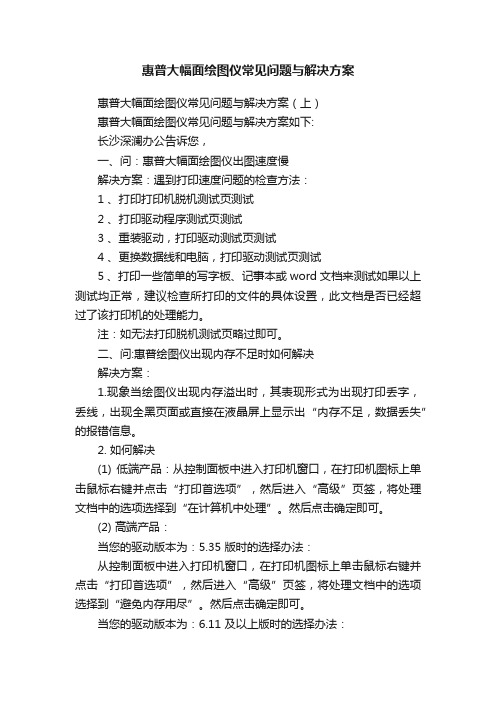
惠普大幅面绘图仪常见问题与解决方案惠普大幅面绘图仪常见问题与解决方案(上)惠普大幅面绘图仪常见问题与解决方案如下:长沙深澜办公告诉您,一、问:惠普大幅面绘图仪出图速度慢解决方案:遇到打印速度问题的检查方法:1 、打印打印机脱机测试页测试2 、打印驱动程序测试页测试3 、重装驱动,打印驱动测试页测试4 、更换数据线和电脑,打印驱动测试页测试5 、打印一些简单的写字板、记事本或word 文档来测试如果以上测试均正常,建议检查所打印的文件的具体设置,此文档是否已经超过了该打印机的处理能力。
注:如无法打印脱机测试页略过即可。
二、问:惠普绘图仪出现内存不足时如何解决解决方案:1.现象当绘图仪出现内存溢出时,其表现形式为出现打印丢字,丢线,出现全黑页面或直接在液晶屏上显示出“内存不足,数据丢失”的报错信息。
2. 如何解决(1) 低端产品:从控制面板中进入打印机窗口,在打印机图标上单击鼠标右键并点击“打印首选项”,然后进入“高级”页签,将处理文档中的选项选择到“在计算机中处理”。
然后点击确定即可。
(2) 高端产品:当您的驱动版本为:5.35 版时的选择办法:从控制面板中进入打印机窗口,在打印机图标上单击鼠标右键并点击“打印首选项”,然后进入“高级”页签,将处理文档中的选项选择到“避免内存用尽”。
然后点击确定即可。
当您的驱动版本为:6.11 及以上版时的选择办法:从控制面板中进入打印机窗口,在打印机图标上单击鼠标右键并点击“打印首选项”,然后进入“服务”页签,点击“解决软件问题”按钮,将弹出的窗口中选项按下图方式选择。
然后点击确定即可。
如果您的问题仍未能解决,可以尝试降低图象分辨率,或者将打印质量选择成“快速”模式再重新打印。
(注:这样操作可能您的打印质量会下降)三、问:如何解决通信问题,如果您的计算机和绘图仪之间存在通信问题:1 、面板上的接收指示灯不亮。
2 、面板不显示STATUS/RECEIVING 。
3 、您尝试打印时,计算机显示出一个错误信息。
HP电脑说明书

iv 安全警告通告
目录
1 使用入门 使用 HP QuickWeb(仅限某些机型) .................................................................................................. 2
2 了解部件 识别硬件 ............................................................................................................................................... 3 顶部组件 .............................................................................................................................. 3 触摸板 ................................................................................................................. 3 指示灯 ................................................................................................................. 4 按键 ..................................................................................................................... 5 前部组件 .............................................................................................................................. 5 右侧组件 .............................................................................................................................. 6 左侧组件 .............................................................................................................................. 7 显示屏组件 ........................................................................................................................... 8 底部组件 .............................................................................................................................. 9 取下盖罩 .............................................................................................................................. 9 装回盖罩 ............................................................................................................................ 11 无线天线 ............................................................................................................................ 12 其他硬件组件 ..................................................................................................................... 13 识别标签 ............................................................................................................................................. 13
HP5000产品使用说明书
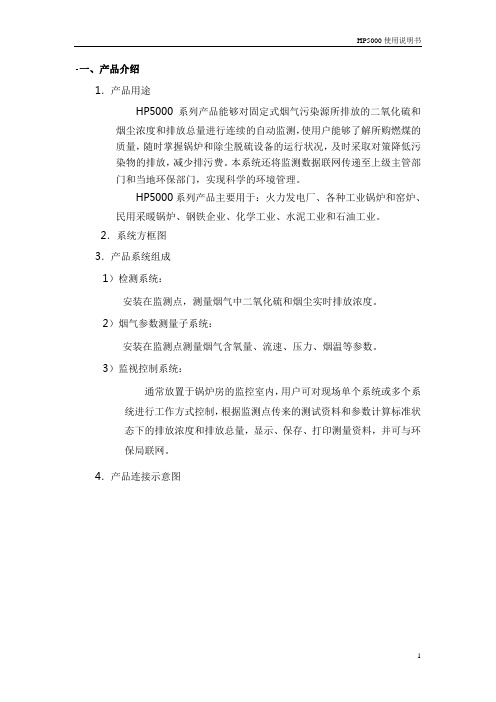
-一、产品介绍1.产品用途HP5000系列产品能够对固定式烟气污染源所排放的二氧化硫和烟尘浓度和排放总量进行连续的自动监测,使用户能够了解所购燃煤的质量,随时掌握锅炉和除尘脱硫设备的运行状况,及时采取对策降低污染物的排放,减少排污费。
本系统还将监测数据联网传递至上级主管部门和当地环保部门,实现科学的环境管理。
HP5000系列产品主要用于:火力发电厂、各种工业锅炉和窑炉、民用采暖锅炉、钢铁企业、化学工业、水泥工业和石油工业。
2.系统方框图3.产品系统组成1)检测系统:安装在监测点,测量烟气中二氧化硫和烟尘实时排放浓度。
2)烟气参数测量子系统:安装在监测点测量烟气含氧量、流速、压力、烟温等参数。
3)监视控制系统:通常放置于锅炉房的监控室内,用户可对现场单个系统或多个系统进行工作方式控制,根据监测点传来的测试资料和参数计算标准状态下的排放浓度和排放总量,显示、保存、打印测量资料,并可与环保局联网。
4.产品连接示意图1)直接测量烟气,无须抽取样气和前处理。
2)将二氧化硫与烟尘测量合为一体,同时测出排放浓度。
3)采用独特的多重防污染技术,使光学系统能够在恶劣的环境中长期工作。
4)运行费用极低:光源寿命为十年,除需更换空气过滤器滤芯外几乎没有易损件和消耗品。
5)系统操作使用和日常维护非常简单、易学。
系统正常使用条件下,平均维护周期>6个月。
6)高品质光学及电子器件和特殊的制造工艺,保证了系统的可靠性和稳定性。
7)通过电话线可以联网,具有远程监控、远程数据传送和远程诊断功能。
8)具有故障自动提示和报警功能。
9)在锅炉交替运行的情况下,可以移动主机柜改变监测位置。
6.产品主要技术指标:1)二氧化硫测量范围:0~3000×10-6; 0~9000 mg/m3示值误差:±2%重复性:1%响应时间:<15S2)烟尘测量范围:0~3000 mg/m3示值误差:±2%重复性:1%响应时间:<5S3)其它主机额定工作温度:+5~35℃使用环境温度:-20℃~50℃(加装专门温控系统)最高烟气温度:< 260℃; < 400℃(选择)电源电压:AC220V ±10%重量: 250kg 接口方式: RS-232C传输距离: >5km(监测点至监控室) 二、 测量原理1.二氧化硫(SO 2)测量原理二氧化硫(SO 2)测量原理:——紫外光谱吸收法。
绘图仪操作规程

绘图仪操作规程一、引言绘图仪是一种用于绘制图形和图表的设备,广泛应用于工程设计、地理信息系统、制图等领域。
为了确保绘图仪的正常运行和正确操作,制定本操作规程。
二、绘图仪基本信息1. 品牌:XYZ绘图仪2. 型号:123453. 功能:绘制2D和3D图形,打印图表三、绘图仪操作步骤1. 准备工作a. 检查绘图仪电源是否接通,并确保电源线连接稳固。
b. 检查绘图仪墨盒是否安装正确,并确保墨盒有足够的墨水。
c. 检查绘图仪纸张是否放置正确,并确保纸张没有损坏。
2. 打开绘图仪a. 按下电源按钮,等待绘图仪启动。
b. 确认绘图仪进入就绪状态。
3. 设置绘图参数a. 根据需要选择绘图仪的绘图模式(2D或3D)。
b. 根据需要设置绘图仪的图像分辨率和打印质量。
c. 根据需要选择打印纸张的尺寸和类型。
4. 绘制图形a. 使用绘图软件创建或打开要绘制的图形。
b. 在软件中选择打印选项,并将绘图仪设为默认打印机。
c. 点击打印按钮,等待绘图仪开始绘制图形。
5. 打印图表a. 将要打印的图表保存为图片或PDF文件。
b. 在绘图软件中选择打印选项,并将绘图仪设为默认打印机。
c. 点击打印按钮,等待绘图仪开始打印图表。
6. 关闭绘图仪a. 在绘制或打印完成后,关闭绘图软件。
b. 按下绘图仪的电源按钮,等待绘图仪关闭。
c. 断开绘图仪的电源线。
四、绘图仪故障排除1. 绘图仪无法启动a. 检查电源线是否连接稳固。
b. 检查电源插座是否正常供电。
c. 检查绘图仪电源开关是否打开。
2. 绘图仪打印质量差a. 检查墨盒墨水是否耗尽,如有需要更换墨盒。
b. 检查打印头是否清洁,如有需要使用清洁剂清洗打印头。
c. 检查打印纸张是否正确放置,如有需要更换纸张。
3. 绘图仪打印速度慢a. 检查绘图仪的连接线是否松动,如有需要重新连接。
b. 检查计算机的性能是否足够,如有需要升级硬件或优化软件设置。
c. 检查绘图仪的内存是否不足,如有需要增加内存。
HP喷墨绘图仪输出精度的调整方法
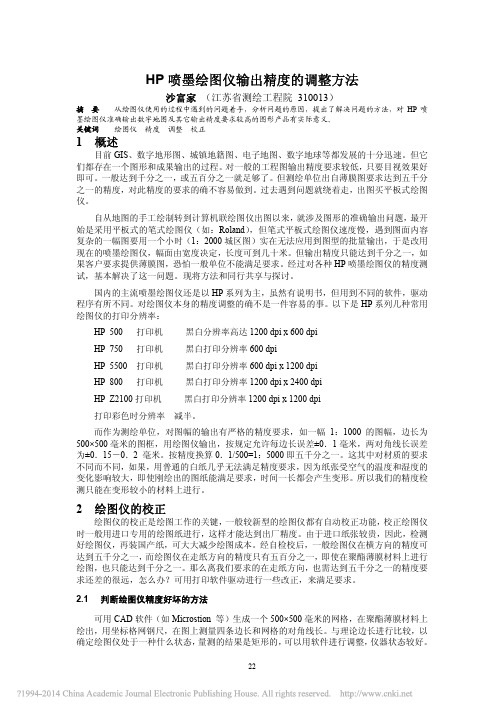
HP喷墨绘图仪输出精度的调整方法沙富家(江苏省测绘工程院 310013)摘 要从绘图仪使用的过程中遇到的问题着手,分析问题的原因,提出了解决问题的方法,对HP喷墨绘图仪准确输出数字地图及其它输出精度要求较高的图形产品有实际意义。
关键词绘图仪精度调整校正1 概述目前GIS、数字地形图、城镇地籍图、电子地图、数字地球等都发展的十分迅速。
但它们都存在一个图形和成果输出的过程。
对一般的工程图输出精度要求较低,只要目视效果好即可。
一般达到千分之一,或五百分之一就足够了。
但测绘单位出自薄膜图要求达到五千分之一的精度,对此精度的要求的确不容易做到。
过去遇到问题就绕着走,出图买平板式绘图仪。
自从地图的手工绘制转到计算机联绘图仪出图以来,就涉及图形的准确输出问题,最开始是采用平板式的笔式绘图仪(如:Roland),但笔式平板式绘图仪速度慢,遇到图面内容复杂的一幅图要用一个小时(1:2000城区图)实在无法应用到图型的批量输出,于是改用现在的喷墨绘图仪,幅面由宽度决定,长度可到几十米。
但输出精度只能达到千分之一,如果客户要求提供薄膜图,恐怕一般单位不能满足要求。
经过对各种HP喷墨绘图仪的精度测试,基本解决了这一问题。
现将方法和同行共享与探讨。
国内的主流喷墨绘图仪还是以HP系列为主,虽然有说明书,但用到不同的软件,驱动程序有所不同。
对绘图仪本身的精度调整的确不是一件容易的事。
以下是HP系列几种常用绘图仪的打印分辨率:HP 500 打印机黑白分辨率高达 1200 dpi x 600 dpiHP 750 打印机黑白打印分辨率600 dpiHP 5500 打印机黑白打印分辨率600 dpi x 1200 dpiHP 800 打印机黑白打印分辨率1200 dpi x 2400 dpiHP Z2100打印机黑白打印分辨率1200 dpi x 1200 dpi打印彩色时分辨率减半。
而作为测绘单位,对图幅的输出有严格的精度要求,如一幅1:1000的图幅,边长为500×500毫米的图框,用绘图仪输出,按规定允许每边长误差±0.1毫米,两对角线长误差为±0.15-0.2 毫米。
HP OfficeJet Pro 7740 宽幅多功能一体机系列用户指南说明书

目录
1 如何操作? ................................................................................................................................................... 1
HP OfficeJet Pro 7740 Wide Format All-inOne series
用户指南
版权信息 © 2020 HP Development Company, L.P.
HP 公司通告
本文档包含的信息如有更改,恕不另行 通知。
保留所有权利。 除非版权法允许,否则 在未经 HP 预先书面许可的情况下,严 禁转载、改编或翻译本手册的内容。
2 使用入门 ...................................................................................................................................................... 2 辅助功能 ................................................................................................................................................................ 2 HP EcoSolutions(HP 与环境) ..................................................
绘图仪ip配置

下面列出了可配置的参数,以及使用前控制面板为每类打印机设置TCP/IP 参数的步骤。
注:某些型号(如Designjet 10ps、20ps 和50ps 打印机)无法使用前控制面板配置打印服务器。
对于本文中没有列出其他的型号,可以假定它没有该功能。
另外,下列链接提供了固件升级的下载、创建打印队列和配置Jetdirect 打印服务器的信息。
可配置的TCP/IP 参数使用打印机的前控制面板可配置下列基本TCP/IP 参数。
参见下面具体的打印机型号标题,了解如何更改这些参数。
∙BootP= (Yes/No)。
使用BOOTP 或DHCP 可从网络上自动下载配置数据。
默认设置为“YES”,以使用BOOTP 或DHCP 进行配置。
要使用前控制面板配置,必须将该参数改为“No”。
∙DHCP=(Yes/No)。
对于J6057A 615n、J7934A 620n 和J4169A 或J4167A 610n 卡.使用DHCP 可从网络上自动下载配置数据。
默认设置为“YES”,以使用DHCP 进行配置。
要使用前控制面板配置,必须将该参数改为“No”。
∙IP 地址(四个字节)。
前控制面板上通常显示为“IP BYTE” 示例:如果IP 地址为192.0.0.192,则IP byte 1 = 192,IP byte 2= 0,IP byte 3 = 0,IP byte 4 = 192。
∙子网掩码(四个字节)。
前控制面板上通常显示为“SM BYTE” 示例:如果子网掩码地址为255.255.255.0,则IP byte 1 = 255,IP byte 2= 255,IP byte 3 = 255,IP byte4 = 0。
∙系统日志服务器IP 地址(四个字节)。
前控制面板上通常显示为“LG BYTE” 示例:如果系统日志IP 地址为192.30.40.192,则IP byte 1 = 192,IP byte 2= 30,IP byte3 = 40,IP byte4 = 192。
HP惠普500绘图仪安装设置和使用经验

HP惠普500绘图仪安装设置和使用经验HP惠普500绘图仪安装设置和使用经验大幅面喷墨打印(绘图仪)是现代工程图档的主要输出设备、机电设计、建筑工程和GIS等领域的专业人员对它并不陌生,本文作者使用的HP Designjet 500是一款HP出品比较早的大幅面设备,虽然年代有些久,不过老当益壮,仍能胜任大部分黑白图纸的输出任务。
绘图仪作为一种重要的计算机输出设备,可以通过并行接口或USB接口连接到指定的网络打印适配器上,实现在网络环境下的图文档输出。
Designjet 500(以下简称DJ 500)宽幅喷墨绘图仪(42英寸)主要用于打印CAD工程图、大幅面文档和条幅等,可输出宽达107厘米的大幅面图纸。
DJ 500采用热喷墨打印和色彩分层技术,最大分辨率可达1200dpi,每个墨点能包含200多种色彩。
304个喷嘴和每秒36000次的喷墨频率使得DJ 500的理想打印速度达到了7.9m2/h(DJ 500PS型号)。
在网络应用环境下,网络管理员或本地用户可将绘图仪设置为网络打印机,供网络中的其他工作站使用(如果选用相应型号的Jetdirect打印服务器,DJ 500可以实现真正的网络打印)。
打印管理器可以通过Windows 2000界面下的[开始]->[设置]->[打印机]启动,创建本地打印机或网络打印机。
如果在[安装向导]对话框中选择了[网络打印],即可连接位于另一计算机上的共享打印设备。
网络连接性能主要参照PC机内置网卡的性能、规格和参数标准。
一、选用和安装合理的介质DJ 500大幅面绘图仪可使用多种不同的打印介质,如描图纸、绘图纸、涂料纸、厚相纸、透明胶片和HP喷墨重磅纸等,如表1所示。
用户能通过绘图仪驱动程序调整页边距、旋转图样和绘制镜像。
利用CAD软件的打印窗口设置打印幅面、尺寸和数量,选择介质类型和进纸方式,最后点击对话框下面的[确定]按钮,即可发送任务到绘图仪。
在这里需要注意,在驱动程序或操作面板中选择的纸张类型,应始终与绘图仪中装入的纸张类型相同或相近,以便获得最佳打印质量。
HP绘图仪共享问题

HP绘图仪共享问题。
首先明确一个问题。
我们的服务器系统为WINDOWS SERVER 2003,内置的XP版的绘图仪驱动,是我们的主机端。
我们通过局域共享的方式访问主机端的打印机,我们的电脑称为客户端,现在的客户端一般为win7系统。
在win 7安装适合win 7自身的本地驱动,需按照下面方法安装。
win 7计算机上控制面板>>设备和打印机>>添加打印机>>选择“我的打印机不在列表”>>按添加本地打印机>>选择好端口(具体说明在下面)>>在选择厂商的接口会出现windows update的图标,您点windows update更新几分钟以后,再重新回到这个接口,就会有HP DesignJet 500 mono 24的选项-按提示就可以完成安装了。
端口选择说明:点添加端口,选local port,点新端口输入“\\192.168.1.199(服务器IP地址)\hpdesing(打印机的共享名)”(注:主机名前有两个斜线,共享名前是一个斜线,斜体红字不输)确定。
其中“打印机的共享名” 到主机上去看,在主机的开始--打印机和传真界面-右键选择打印机属性--共享--共享名,查看这个“打印机的共享名”,最好是不要超过10位的数字或者字母,不能有空格,如果不符合,可以修改共享名。
HP Deskjet D5500 Printer series Windows 帮助手册

HP Deskjet D5500 Printer series Windows 帮助HP Deskjet D5500 Printer series目录1如何操作? (3)2完成 HP Printer 的设置使用一键无线设置和已启用 WPS 的路由器进行无线连接 (5)传统无线连接 (6)USB 连接 (7)安装软件进行网络连接 (7)3开始了解 HP Printer打印机部件 (9)控制面板的功能 (10)4冲印打印文档 (11)打印照片 (12)打印信封 (14)使用特殊介质进行打印 (15)打印网页 (21)6使用墨盒检查估计的墨水量 (29)订购墨水耗材 (30)墨水备份模式 (30)自动清洗墨盒 (31)手动清洁墨盒 (32)更换墨盒 (33)墨盒保修信息 (35)7解决问题HP 支持 (37)设置疑难排解 (38)打印疑难排解 (42)错误 (46)9技术信息通知 (53)技术规格 (53)环保产品管理计划 (54)规范声明 (57)无线规范声明 (61)索引 (65)1目录目录21如何操作?了解如何使用您的 HP Printer•位于第 27 页的“放入介质”•位于第 33 页的“更换墨盒”•位于第 5 页的“使用一键无线设置和已启用 WPS 的路由器进行无线连接”如何操作?3如何操作?第 1 章如何操作?4如何操作?2完成 HP Printer 的设置•使用一键无线设置和已启用 WPS 的路由器进行无线连接•传统无线连接•USB 连接•安装软件进行网络连接使用一键无线设置和已启用 WPS 的路由器进行无线连接要使用 WiFi Protected Setup (WPS) 将 HP Printer 连接到无线网络,您需要具备以下条件:包含启用了 WPS 的无线路由器或访问点的无线 802.11 网络。
具备无线网络支持或网络接口卡 (NIC) 的台式计算机或膝上型电脑。
计算机必须连接到要安装 HP Printer 的无线网络。
绘图仪进入维修模式集锦
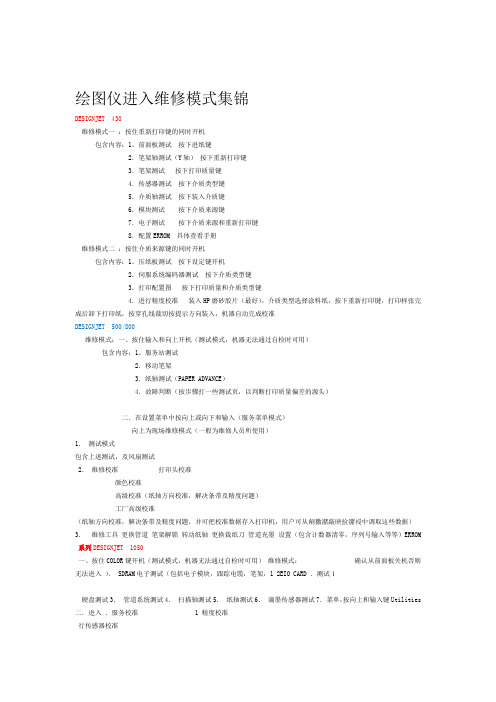
绘图仪进入维修模式集锦DESIGNJET 430维修模式一:按住重新打印键的同时开机包含内容:1。
前面板测试按下进纸键2.笔架轴测试(Y轴)按下重新打印键3.笔架测试按下打印质量键4.传感器测试按下介质类型键5.介质轴测试按下装入介质键6.模块测试按下介质来源键7.电子测试按下介质来源和重新打印键8.配置ERROM 具体查看手册维修模式二:按住介质来源键的同时开机包含内容:1。
压纸板测试按下设定键开机2.伺服系统编码器测试按下介质类型键3.打印配置图按下打印质量和介质类型键4.进行精度校准装入HP磨砂胶片(最好),介质类型选择涂料纸,按下重新打印键,打印样张完成后卸下打印纸,按穿孔线裁切按提示方向装入,机器自动完成校准DESIGNJET 500/800维修模式:一。
按住输入和向上开机(测试模式,机器无法通过自检时可用)包含内容:1。
服务站测试2.移动笔架3.纸轴测试(PAPER ADVANCE)4.故障判断(按步骤打一些测试页,以判断打印质量偏差的源头)二.在设置菜单中按向上或向下和输入(服务菜单模式)向上为现场维修模式(一般为维修人员所使用)1.测试模式包含上述测试,及风扇测试2.维修校准打印头校准颜色校准高级校准(纸轴方向校准,解决条带及精度问题)工厂高级校准(纸轴方向校准,解决条带及精度问题,并可把校准数据存入打印机,用户可从剜獥潴敲映捡潴祲中调取这些数据)3.维修工具更换管道笔架解锁转动纸轴更换裁纸刀管道充墨设置(包含计数器清零,序列号输入等等)ERROM系列DESIGNJET 1050一。
按住COLOR键开机(测试模式,机器无法通过自检时可用)维修模式:确认从前面板关机否则无法进入). SDRAM电子测试(包括电子模块,跟踪电缆,笔架,1 2EIO CARD .测试1硬盘测试3.管道系统测试4.扫描轴测试5.纸轴测试6.滴墨传感器测试7.菜单,按向上和输入键Utilities 二.进入.服务校准 1 精度校准行传感器校准服务站校准位置校准 MARK 打印头到介质距离校准(该功能已放弃使用)颜色校准打印头校准校准数据备份笔架高度校准Service Utilities 2.更换管道打印机信息设置亚洲字体(更换电子模块后)设置打印机型号(电子模块和管道同时更换时需使用)驱动轴转动清洁测试),ERROM ERROM选项(清除ERROM 检查打印头调整串口速率服务.3 Service TEST电子系统ELECTRONIC SYSTEMS卡EIO EIO CARD硬盘驱动器HARD DISK DRIVE油墨压力系统INK PRESSURE SYSTEMSCAN AXIS扫描轴线纸轴PAPER AXIS墨滴检测DROP DETECTOR系列DESIGNJET 5000菜单,按向上和输入键维修模式:进入UtilitiesService Utilities1.转动驱动轴更换管道选择海拔高度设置(设置型号,序列号)EEROM 计数器清零备份EEROM 打印图象质量警告开关打印诊断图象Service Calibrations2.扫描轴校准服务站校准精度校准23. Service Tests扫描轴测试纸轴测试DESIGNJET 2100/3100/T610/T1100/T770/T1200/T1120维修模式:一。
激光打印机HP5000控制面板菜单说明

激光打印机维修HP5000控制面板菜单说明一.要更改控制面板设置:1.按[菜单]直到需要的菜单出现。
2.按[项目] 直到需要的项目出现。
3.按[-数值+] 直到需要的设置出现。
4.按[选择]以保存选项。
5.按[执行]以退出菜单。
二.要检查打印机配置可以通过打印机打印下列信息页,得到有关打印机及其配置的详细资料:菜单图;配置页;PCL或PS字体清单。
要打印菜单图:1.按[菜单]直到INFORMATION MENU(信息菜单)出现。
2.按[项目]直到PRINT MENU MAP(打印菜单图)出现。
3.按[选择]以打印菜单图。
要打印配置页:1.按[菜单]直到INFORMATION MENU(信息菜单)出现。
2.按[项目]直到PRINT MENU MAP(打印配置)出现。
3.按[选择]以打印配置页。
要打印PCL或PS字体清单:1.按[菜单]直到INFORMATION MENU(信息菜单)出现。
2.按[项目]直到打印PRINT PCL FONT LIST(打印PCL字体清单)或PRINT PS FONT LIST(打印PS字体清单)出现。
3.按[选择]以打印字体清单。
说明:打印机驱动程序和软件指令取代打印机控制面板的设置。
可以从控制面板打印菜单图,显示打印机的当前配置。
本附录列出打印机的所有项目和可能的数值。
(默认值列于“项目”栏。
)根据当前安装在打印机上的选项,附加菜单项可出现在控制面板中。
信息菜单本菜单包含打印机信息页,提供打印机及其配置的详情。
要打印信息页,滚动至想要的页面并按[选择]键。
INFORMATON MENU 信息菜单项目解释PRINT MENU MAP(打印菜单图)菜单图显示控制面板菜单项目的布局及当前设置。
PRINT CONFIGURATION(打印配置)配置页显示打印机的当前配置。
如果安装了HP JetDirect 打印服务器卡(HP laserJet 5000N和5000GN打印机),还将打印JetDirect配置页。
HP M1005 MFP一体机操作面板中英文对照菜单
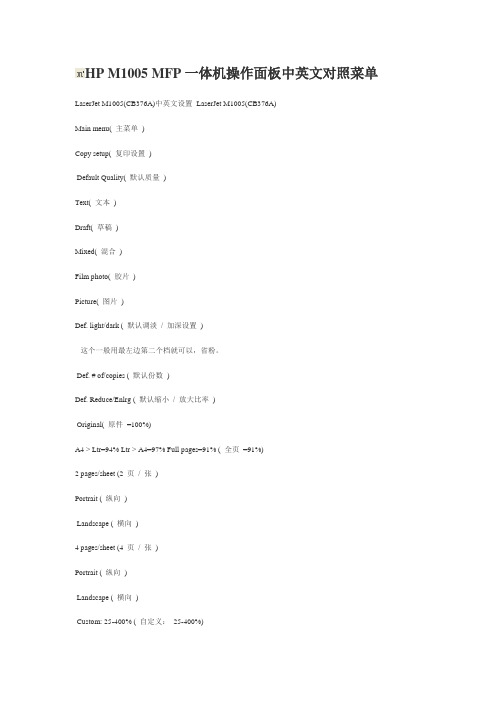
HP M1005 MFP一体机操作面板中英文对照菜单LaserJet M1005(CB376A)中英文设置LaserJet M1005(CB376A)Main menu( 主菜单)Copy setup( 复印设置)Default Quality( 默认质量)Text( 文本)Draft( 草稿)Mixed( 混合)Film photo( 胶片)Picture( 图片)Def. light/dark ( 默认调淡/ 加深设置)这个一般用最左边第二个档就可以,省粉。
Def. # of/copies ( 默认份数)Def. Reduce/Enlrg ( 默认缩小/ 放大比率)Original( 原件=100%)A4 > Ltr=94% Ltr > A4=97% Full pages=91% ( 全页=91%)2 pages/sheet (2 页/ 张)Portrait ( 纵向)Landscape ( 横向)4 pages/sheet (4 页/ 张)Portrait ( 纵向)Landscape ( 横向)Custom: 25-400% ( 自定义:25-400%)Reports( 报告) Demo page( 演示页)Menu structure( 菜单图)Config report( 配置页)System setup( 系统设置)Language( 语言)Pager setup( 纸张设置)Def. paper size ( 默认纸张尺寸)Letter 纸A4 纸Legal 纸Def. paper type( 默认纸张类型) Plain ( 普通纸)Preprinted( 预打印纸)Letterhead( 信头纸)Transparency( 投影胶片)Prepunched( 预先打孔纸)Labels( 标签)Bond( 证券纸)Recycled( 再生纸)Color( 彩纸)Light( 轻磅纸)Heavy( 重磅纸)Cardstock( 卡片纸)Envelope( 信封)Rough( 粗糙纸)Print Density( 打印浓度)Service( 服务)Restore defaults( 恢复默认值)Cleaning Mode( 清洁模式)Less paper curl( 较少纸张卷曲)Archive print( 存档打印)Main menu( 主菜单)Copy setup( 复印设置)HP M1005 机器常见问题及问题维修排除方法HP 1005MFP一体机恢复出厂设置进行清零操作:操作步骤:1 在打印机就绪的状态下(液晶屏幕显示Ready )按下“菜单/ 进入”键;2 找到“ Main menu Service ” 按下“菜单/ 进入”键;3 找到“ Service Restore Default ” 按下“菜单/ 进入”键两次然后开始恢复出厂设置;4 等到一体机恢复到就绪状态(液晶屏幕显示Ready )则恢复完成。
HP喷墨绘图仪输出精度的调整方法
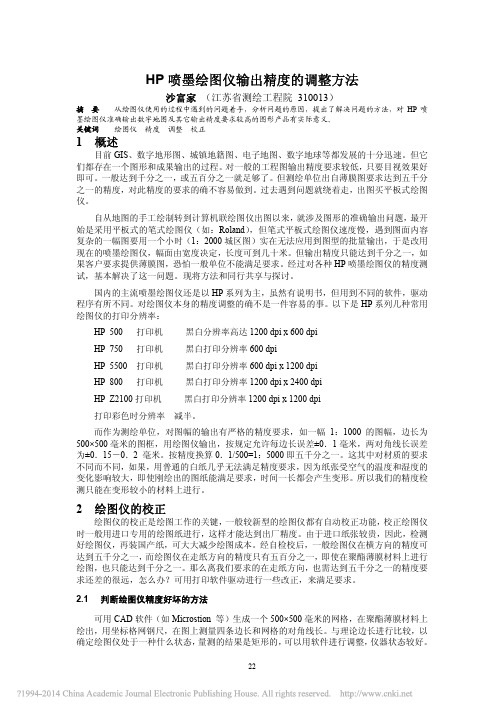
HP喷墨绘图仪输出精度的调整方法沙富家(江苏省测绘工程院 310013)摘 要从绘图仪使用的过程中遇到的问题着手,分析问题的原因,提出了解决问题的方法,对HP喷墨绘图仪准确输出数字地图及其它输出精度要求较高的图形产品有实际意义。
关键词绘图仪精度调整校正1 概述目前GIS、数字地形图、城镇地籍图、电子地图、数字地球等都发展的十分迅速。
但它们都存在一个图形和成果输出的过程。
对一般的工程图输出精度要求较低,只要目视效果好即可。
一般达到千分之一,或五百分之一就足够了。
但测绘单位出自薄膜图要求达到五千分之一的精度,对此精度的要求的确不容易做到。
过去遇到问题就绕着走,出图买平板式绘图仪。
自从地图的手工绘制转到计算机联绘图仪出图以来,就涉及图形的准确输出问题,最开始是采用平板式的笔式绘图仪(如:Roland),但笔式平板式绘图仪速度慢,遇到图面内容复杂的一幅图要用一个小时(1:2000城区图)实在无法应用到图型的批量输出,于是改用现在的喷墨绘图仪,幅面由宽度决定,长度可到几十米。
但输出精度只能达到千分之一,如果客户要求提供薄膜图,恐怕一般单位不能满足要求。
经过对各种HP喷墨绘图仪的精度测试,基本解决了这一问题。
现将方法和同行共享与探讨。
国内的主流喷墨绘图仪还是以HP系列为主,虽然有说明书,但用到不同的软件,驱动程序有所不同。
对绘图仪本身的精度调整的确不是一件容易的事。
以下是HP系列几种常用绘图仪的打印分辨率:HP 500 打印机黑白分辨率高达 1200 dpi x 600 dpiHP 750 打印机黑白打印分辨率600 dpiHP 5500 打印机黑白打印分辨率600 dpi x 1200 dpiHP 800 打印机黑白打印分辨率1200 dpi x 2400 dpiHP Z2100打印机黑白打印分辨率1200 dpi x 1200 dpi打印彩色时分辨率减半。
而作为测绘单位,对图幅的输出有严格的精度要求,如一幅1:1000的图幅,边长为500×500毫米的图框,用绘图仪输出,按规定允许每边长误差±0.1毫米,两对角线长误差为±0.15-0.2 毫米。
- 1、下载文档前请自行甄别文档内容的完整性,平台不提供额外的编辑、内容补充、找答案等附加服务。
- 2、"仅部分预览"的文档,不可在线预览部分如存在完整性等问题,可反馈申请退款(可完整预览的文档不适用该条件!)。
- 3、如文档侵犯您的权益,请联系客服反馈,我们会尽快为您处理(人工客服工作时间:9:00-18:30)。
第四项:打印头
->
a是显示打印头的信息
b是恢复打印头(用底下的清洁盒来清洁而已)
c是更换打印头
第三项:查看墨水信息
第二项:介质(打印纸roll)
->
a 介质信息(informttion)
b 删除介质(delete)
c 移动介质(move)
d 切断介质(cut)
第一项:打印机设置
->
a:device setup 设备安装(设置)
->
tur install=no 卷纸器关
other accesries=no 其它关
cutter=off 裁刀关
lang=automatic 选择格式自动
drying time=none 凉干时间可以不要
pen check=manual=255plot 笔架检查频率越大越好
heaters=none 加热器可选60% 70%等等
sleep mode=30秒机器睡眠模式
b:i/o setup 网络设置
card id 网卡信息
card setup 网卡设置->advanced ->reset card (ip 地址重置!)
i/o timeout=0.5秒超时等待(好像没用)
c:utilities 实用设置
->replace ink system 更换户内户外墨水系统
track media lgth=no 介质长度跟踪
usage->print 打印机器信息
->view 显示机器信息
menu mode=full 菜单模式=全部
calibrations->printhed alignment 打印头精度校准(强烈建议用拔插喷头代替此操作,可关机进行)
->color calibration 颜色精度校准
->accuracy 重置->restore factory 恢复出厂精度设置
->recalibrate create pattern 重量精度……创建……读取reset webaccess paswd 重置网管密码
test prints 测试打印头->image quality print ->page1……page4 打印图像品质测试页(最常用的是第一页)
statistics 系统配置统计内存硬盘系统版本等
default menu 恢复出厂默认设置
display contrast 液晶屏高度调整UP OR DOWN
clean platen 清洁操作台
->automatic clean 自动清洁OFF(介质)
->clean now 马上清洁(手动)
lens maintenance 更换光敏探头透镜
d:inter rip settings 打印设置
->start printing=optimize 开始打印时间最优化也可以选立刻开始(immediately)->ink emulation 墨水模式(一般不动)
->color calibration=off 颜色校准关
->align calibration=off 对齐校准关
->black replacem=off 黑色加深
->scale=100% 规格缩放(倍数)
e:queueing & nesting 队列与拼图
->queue mgmt 队列->copies 拷贝份数
->more to top 移动到顶层(立刻重新打印)
->delete page 删除已打印项
->queue =off 队列=关
->nest =off 拼图=关(队列开才有此选项)
f:hp-gl/2 settings
->palette=software 调色板按软件设定
->define palette 更改调色板设置
-> merge=off 更改重叠线条的宽度
g:page format 页面设置
->size=inked area 纸张图形尺寸=着墨区(图形后面的空白区会被忽略)
->rotate=0 旋转色度=0
->margins=smaller 页面边距=小-> normal正常边距extended 简化边距
->mirroring=off 画面镜像=关
h:demos 机器自带图演示
->samples 样品机器自带RGB格式图
->palette 控制面板
->menu 打印机器设置菜单。
